Comment restaurer une boîte aux lettres supprimée avec PowerShell
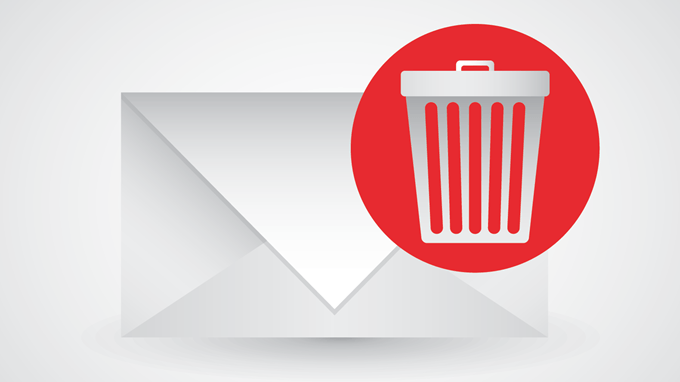
- 1321
- 196
- Mohamed Brunet
Peu importe comment vous avez accidentellement supprimé la boîte aux lettres d'une personne en échange, vous pouvez probablement le restaurer en utilisant PowerShell (Posh). La clé est de le faire dès que vous réalisez que la boîte aux lettres a été supprimée.
C'est un moment de cœur à sauter le cœur où nous réalisons que nous avons accidentellement fait cela. Si vous n'avez supprimé que quelques e-mails, nous pouvons vous montrer comment récupérer également les e-mails supprimés dans Office 365.
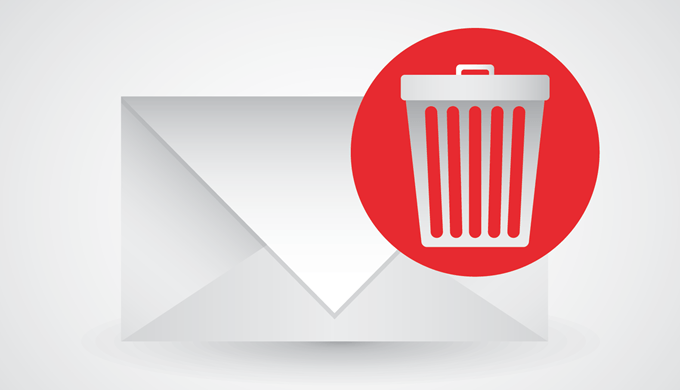
Connectez-vous à Exchange en ligne via PowerShell
Dans votre session locale, ouvrez la console PowerShell et utilisez la commande suivante pour définir vos informations d'identification de connexion dans la variable.
$ userCredential
Cela facilite le travail avec d'autres scripts plus tard.
$ userCredential = get-crédentif
Une fenêtre s'ouvrira où vous pourrez saisir votre nom d'utilisateur et votre mot de passe pour gérer l'échange en ligne.
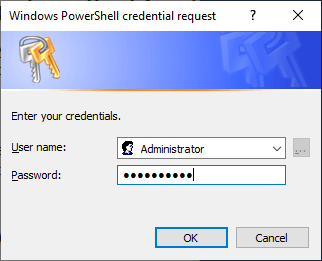
Ensuite, définissez le niveau de politique d'exécution afin que nous puissions réellement faire des choses dans notre session. Cela nous permet d'exécuter nos commandes non signées. Mais vous voudrez peut-être apprendre les meilleures pratiques pour signer des scripts PowerShell aussi.
set-exécutionpolicy sans restriction
Lorsque vous êtes invité, appuyez sur Y pour oui.
Maintenant, nous allons créer la variable $ session à utiliser pour ouvrir une connexion entre l'ordinateur local et échanger en ligne.
$ session = new-pssession -configuration name Microsoft.Exchange -ConnectionUri https: // Outlook.bureau 365.com / powerShell-liveid / -Credential $ userCredential -authentication Basic -Allowredirerection
Powershell-liveid est l'identification de votre site de bureau. Habituellement, c'est une variation du nom de votre entreprise.
Utilisez la commande suivante pour ouvrir une session chic sur Exchange en ligne:
import-pssession $ session -DisableNameChecking
Maintenant, nous travaillons avec PowerShell directement en échange en ligne, même si nous sommes assis à notre propre ordinateur.
Restaurez une boîte aux lettres supprimée avec PowerShell
La partie suivante est super facile. Faire la connexion nous aura pris beaucoup plus de temps.
Tout ce que nous avons à faire est d'exécuter la cmdlet illustrée ci-dessous:
Utilisateur UNDO-SOFTELETELEDMAILBOX @ MyCompany.com -windowsliveid utilisateur @ myCompany.com -Password (convertto-securestring -String 'newpassword' -asplaintext -force)
Changer les deux instances de utilisateur @ myCompany.com au nom de la boîte aux lettres appropriée et à Windows Liveid de la boîte aux lettres que nous voulons restaurer. Notez qu'ils peuvent ne pas être les mêmes.
Nous devons également définir un nouveau mot de passe pour la boîte aux lettres. Changement nouveau mot de passe dans le script au mot de passe de votre choix. Vous devrez relayer cela à l'utilisateur et lui demander de modifier leur mot de passe la prochaine fois qu'ils se connectent.
Enfin, utilisez la prochaine commande pour vérifier pour vous assurer que cela a fonctionné.
utilisateur get-meaibox @ myCompany.com
S'il a été restauré, le CMDLet renverra des informations sur la boîte aux lettres restaurée. S'il renvoie une erreur, passez à nouveau les commandes et assurez-vous que la boîte aux lettres et Windows LiveID corrects sont utilisés.
Si cela ne fonctionne toujours pas, nous devrons restaurer la boîte aux lettres à partir d'une sauvegarde système. Il existe de nombreux types de sauvegardes du système, donc c'est au-delà de la portée de ce que nous faisons aujourd'hui.
Quand nous avons terminé, nous devons fermer la session chic. Le nombre de sessions chics que nous avons en cours d'exécution est limitée. Le laisser ouvert utilise l'une de ces séances. Sauf si nous le fermons, nous devrons attendre la session pour passer le temps avant de pouvoir en créer un autre.
Supprimer la session $
C'est ça. Vous pouvez même vouloir le scripter dans un module PowerShell pour une facilité d'utilisation si cela se reproduit.
Restaurez une boîte aux lettres supprimée dans Exchange 2010
Cela ne fonctionne pas pour les environnements Office 365 ou hybrides. Cela ne fonctionne que pour Exchange 2010 sur site.
Sur le serveur de messagerie, ouvrez le Console de gestion des échanges (EMC).
Aller vers Configuration du destinataire > Boîte aux lettres déconnectée. Nous devrions voir la boîte aux lettres de l'utilisateur là-bas.

Si nous ne le faisons pas, le processus de nettoyage de la base de données de la boîte aux lettres ne s'est pas encore produit. C'est bon, nous pouvons le forcer.
- Ouvrir le Coquille de gestion des échanges (EMS) en tant qu'administrateur. C'est là que nous pouvons effectuer un travail PowerShell spécifique à l'échange.
- Maintenant, nous entrons dans la cmdlet:
Get-MailBoxDatabase | Clean-comboxdatabase

- Une fois cela fait, revenons à l'EMC et cliquez avec le bouton droit sur Boîte aux lettres déconnectée, puis cliquez sur Rafraîchir.
- Nous devrions voir la boîte aux lettres là-bas maintenant, et c'est le cas, avec un autre qui a été supprimé récemment.

- Retournez à EMS et entrez dans la filet:
Connect-Mailbox -Identity "Username" -Database "Mailbox Database" -Usser "Nom d'utilisateur"
- Nom d'utilisateur est le nom de compte Windows de la personne (comme Tester l'utilisateur), et Base de données de boîte aux lettres est le nom de la base de données répertoriée à côté de leur nom dans le Boîte aux lettres déconnectée fenêtre dans EMC.
- Rafraîchir Boîte aux lettres déconnectée Et vous devriez voir que leur boîte aux lettres ne s'affiche plus là-bas. Aller vers Configuration du destinataire > Boites aux lettres et s'assurer que la boîte aux lettres de l'utilisateur est là.

Vérifiez-le pour vous assurer que tous les paramètres sont corrects, comme l'adresse e-mail et l'alias. Si ça a l'air bien, la prochaine fois que l'utilisateur ouvrira ses perspectives, tout sera là comme il était.
Boîte aux lettres restaurée
C'est comment utiliser PowerShell pour restaurer les boîtes aux lettres dans Exchange Online et Exchange 2010. Si vous avez un environnement hybride, c'est un peu plus compliqué mais cela peut être fait.
Le simple fait de savoir qu'il existe ces différents applets de commande vous met dans une bonne position pour travailler avec Exchange, quelle que soit la version ou la configuration.
- « Les 3 meilleurs éditeurs vidéo open source
- Les meilleurs plugins pour garder WordPress à jour automatiquement »

